如何在Windows 11中调整非活动窗口的设置?
在Windows 11中,设置非活动窗口的操作可以通过以下步骤来完成:
设置步骤
1、访问设置菜单:
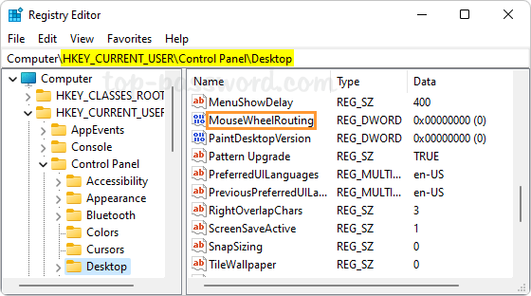
点击任务栏底部的“开始”菜单。
在弹出的菜单中找到并选择“设置”选项。
2、进入设备设置:
在“设置”窗口中,找到并点击左侧栏中的“蓝牙和其他设备”。
3、选择鼠标设置:
在“蓝牙和其他设备”页面中,向下滚动找到并点击“鼠标”选项。
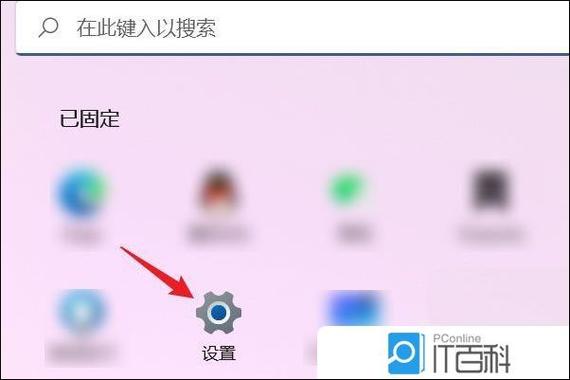
4、启用非活动窗口滚动功能:
在“鼠标”设置页面中,找到“将鼠标悬停在非活动窗口上时,可以滚动这些窗口”的选项,并将其开关打开。
5、保存并应用设置:
完成上述设置后,关闭“设置”窗口,新的设置将自动生效。
相关问题与解答
1、如何查看Windows 11是否激活?:
你可以通过在桌面上右键点击“此电脑”,选择“属性”,然后在系统属性面板中查看Windows激活状态,如果显示为“已激活”,则表示你的Windows 11已经成功激活。
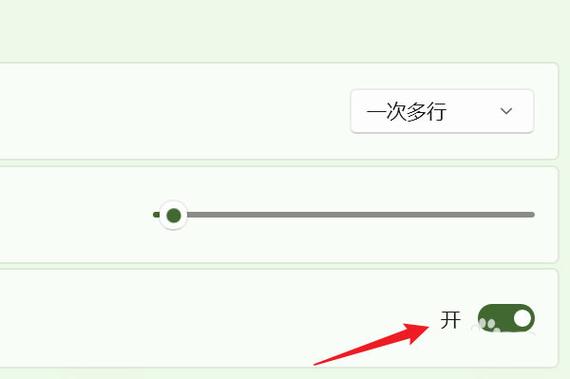
2、如何开启或关闭Windows 11的任务管理器的结束任务选项?:
要开启或关闭任务管理器的结束任务选项,你可以在任务管理器的设置中找到相关选项,具体路径是:右键点击任务栏 -> 任务管理器 -> 性能 -> 打开资源监视器 -> -> 勾选或取消勾选“结束任务”。
通过以上步骤,你可以轻松地在Windows 11中设置非活动窗口的滚动功能,这一功能对于多任务处理非常有帮助,能够提高工作效率和便利性,如果你在使用过程中遇到任何问题,建议查阅官方文档或联系技术支持以获取帮助。
以上就是关于“win11怎么设置非活动窗口?”的问题,朋友们可以点击主页了解更多内容,希望可以够帮助大家!










